Практическое пособие Санкт-Петербург 200x удк 621. 38 Б
| Вид материала | Документы |
- Учебное пособие Санкт-Петербург 2011 удк 621. 38. 049. 77(075) Поляков, 643.33kb.
- Учебное пособие Санкт-Петербург 2005 удк 662. 61. 9: 621. 892: 663. 63 Ббк г214(я7), 546.15kb.
- Учебное пособие Санкт-Петербург 2008 удк 621. 315. 2 Привалов игорь николаевич, кандидат, 1362.12kb.
- Учебное пособие санкт Петербург 2010 удк 001. 8 Ббк, 1217.72kb.
- Учебное пособие Санкт-Петербург 2009 удк 802., 485.15kb.
- Практическое пособие Москва удк 159. 98 Ббк 88. 5 К89, 4383.9kb.
- Учебное пособие санкт-Петербург 2008 удк 621. 865. 8 Гатчин Ю. А., Симоненко, 1485.16kb.
- Учебное пособие Санкт-Петербург 2004 удк рецензент: доцент кафедры экономики и управления, 1396.44kb.
- Решение инженерных задач в системе matlab практическое пособие по курсу "Информатика", 407.62kb.
- Учебное пособие Санкт- петербург 2010 удк 778. 5 Нестерова Е. И, Кулаков А. К., Луговой, 708kb.
Минимизация соединений
Команда Minimize Connections находит кратчайшую возможную длину для каждого соединения из неразведенных соединений (ratsnest). Если не выбрано ни одно соединение, то переразводится вся плата. Если выбрана какая-нибудь цепь, то будет минимизировано соединение для этой цепи.
Для того чтобы минимизировать соединение (длину соединений), надо щелкнуть по соединению (дорожке) и из всплывающего меню выбрать строку Minimize Connections.
Изменение цвета цепи
Для того чтобы изменить цвет цепи, необходимо:
- На панели (шкале) инструментов выбрать кнопку
 ( View Spreadsheet), и из всплывающего меню выбрать строку Nets. Откроется электронная таблица Nets.
( View Spreadsheet), и из всплывающего меню выбрать строку Nets. Откроется электронная таблица Nets.
- В электронной таблице выбрать цепь, щелкнуть правой клавишей мыши и из всплывающего меню выбрать строку Change Color.
- Выбрать цвет из открывшейся палитры цветов. Цвет цепи изменится.
Копирование дорожек
Для того чтобы скопировать дорожки, необходимо:
- Выбрать на шкале инструментов одну из кнопок, управляющих разводкой.
- Area-select одну или несколько дорожек.
- Нажать одновременно клавиши С+Ctrl , чтобы скопировать дорожки. Дорожка прикрепится к курсору.
- Щелкнуть левой клавишей мыши, чтобы вставить дорожку.
- Щелкнуть правой клавишей мыши и из всплывающего меню выбрать строку End Command.
Перемещение дорожек
Существует несколько опций, позволяющих удалять разведенные дорожки, если не достигнут желаемый результат. Если активирована одна из команд ручной разводки, то команды удаления сегмента или дорожки можно увидеть во всплывающем меню:
- Команда Unroute Segment удаляет сегмент позади передвигаемого сегмента и продолжает удаление сегмента до его источника, если продолжается использование команды Unroute Segment. Если используется область DRC, удаление останавливается на границе DRC.
- Команда Unroute удаляет дорожку для всего соединения. Если используется область DRC, удаление останавливается на границе DRC области.
- Команда Unroute Net удаляет дорожку для всей цепи, независимо от того, расположена она или нет в области DRC.
Для того чтобы удалить разведенные сегменты или дорожки, необходимо:
- Выбрать дорожку.
- Щелкнуть правой клавишей мыши и из всплывающего меню выбрать строки Unroute Segment, Unroute или Unroute Net (рис. 71).
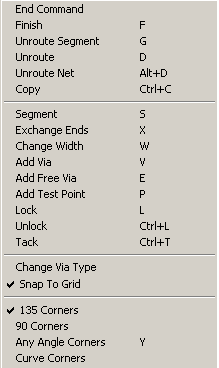
Рис. 71. Всплывающее меню
Существуют команды для удаления целиком или частично разведенных дорожек, которые можно вызвать из всплывающего, когда открыта электронная таблица Nets (рис.72).
.
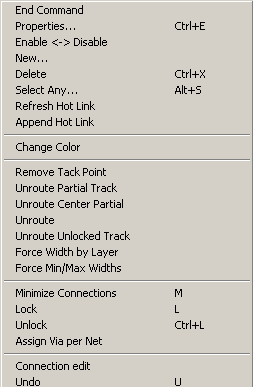
Рис. 72. Всплывающее меню таблицы Nets
- Unroute Partial Track удаляет незаконченные дорожки.
- Unroute Center Partial удаляет дорожки, у которых один конец не присоединен к выводу.
- Unroute удаляет дорожку для всей цепи.
- Unroute Unlocked Track удаляет незакрепленную дорожку.
Для того чтобы удалить разведенную дорожку в электронной таблице Nets, необходимо:
- Открыть электронную таблицу Nets.
- Выбрать одну или несколько цепей. Если необходимо, чтобы команда действовала на всю плату, надо щелкнуть один раз по ячейке с названием столбца Net Name.
- Щелкнуть правой клавишей мыши и из всплывающего меню (рис.72) выбрать строку Unroute Partial Track, Unroute Center Partial, Unroute, или Unroute Unlocked Track. Разведенный сегмент или целая разведенная дорожка будут удалены, но цепь останется на плате и в электронной таблице Nets.
Для того чтобы удалить плату целиком, надо выбрать команду Auto>Unroute, затем из всплывающего меню выбрать строку Board. Для того чтобы удалить всю медь из цепи, надо поместить курсор где-нибудь над цепью, но не выбирать ее, затем нажать клавишу D.
Перемещение сегмента дорожки
Если на шкале инструментов выбрать кнопку редактирование сегмента
 , то будет установлен режим редактирования сегментов, в котором можно
, то будет установлен режим редактирования сегментов, в котором можно передвигать существующие дорожки. Однако если выбрать кнопку
 (add/edit route), то будет установлен режим разводки add/edit route, если затем выбрать сегмент, то можно временно ввести режим редактирования сегмента, щелкнув правой клавишей мыши и из всплывающего меню выбрав строку Segment. Режим редактирования сегмента будет оставаться до тех пор, пока не будет нажата левая клавиша мыши, после этого программа вернется в режим add/edit route.
(add/edit route), то будет установлен режим разводки add/edit route, если затем выбрать сегмент, то можно временно ввести режим редактирования сегмента, щелкнув правой клавишей мыши и из всплывающего меню выбрав строку Segment. Режим редактирования сегмента будет оставаться до тех пор, пока не будет нажата левая клавиша мыши, после этого программа вернется в режим add/edit route.Если в режиме редактирования сегмента выбрать соединение вместо сегмента дорожки, будет вызван режим add/edit route только для текущего соединения. Это свойство можно использовать, если при редактировании сегмента, его невозможно разместить на определенной позиции.
Для того чтобы передвинуть сегмент, необходимо:
- Выбрать кнопку
 (edit segment) на панели инструментов.
(edit segment) на панели инструментов.
- Выбрать сегмент и передвинуть его в нужное место
или
- Выбрать кнопку
 (add/edit route) на панели инструментов.
(add/edit route) на панели инструментов.
- Выбрать сегмент.
- Щелкнуть правой клавишей мыши и из всплывающего меню выбрать строку Segment.
- Передвинуть сегмент в нужное место.
Изменение ширины дорожки
Команда Width изменяет ширину сегмента текущей разводимой дорожки. Эта команда временно переоценивает любое значение, которое может быть установлено в диалоговом окне Net Width By Layer. Для вызова этого диалогового окна нужно дважды щелкнуть по ячейке в электронной таблице Nets, затем выбрать кнопку Width By Layer.
Для того чтобы изменить ширину дорожки, необходимо:
- Выбрать дорожку.
- Щелкнуть правой клавишей мыши и из всплывающего меню (рис. 71) выбрать строку Change Width.
Откроется диалоговое окно Track Width (рис.73).
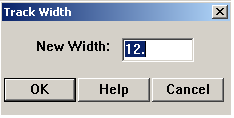
Рис. 73. Диалоговое окно Track Width
- Ввести новое значение веса дорожки, затем нажать кнопку OK.
Ускорение (закрепление) установки веса цепи на слое
При установке свойств цепи перед разводкой, необходимо установить ширину, вес частной цепи на данном слое. Если вес цепи изменяется интерактивно в диалоговом окне Track Width, то можно использовать команду Force Width by Layer чтобы ускорить установку веса цепи на данном слое.
Для того чтобы ускорить установку веса цепи на слое, необходимо:
- Открыть электронную таблицу Nets.
- В этой таблице выбрать цепь и установить новый вес для нее.
- Щелкнуть правой клавишей мыши и из всплывающего меню выбрать строку Force Width by Layer (рис 72).
5.8. Добавления переходного отверстия (Vias)
Команды Add Via и Add Free Via вставляют переходное отверстие или свободное переходное отверстие на последней созданной вершине. Это полезно для того, чтобы вручную создавать рассеянные переходные отверстия, которые являются короткими соединениями планарных компонентов с внутренними слоями питания и земли.
Для того чтобы добавить переходное отверстие, необходимо:
- Выбрать дорожку.
- Вставить вершину, щелкнув левой клавишей мыши или нажать клавишу Пробел (Spacebar).
- Ввести номер слоя, чтобы изменить слой. Номера слоев доступны из выпадающего списка слоев на панели инструментов.
- Щелкнуть правой клавишей мыши и из всплывающего меню (рис.71) выбрать строку Add Via или Add Free Via. На вершине добавится переходное отверстие. Если вставляется свободное переходное отверстие, то оно будет отмечено буквами “FV.”
Добавление матрицы свободных переходных отверстий
Иногда необходимо «сшить вместе» внутренний слой питания со свободным переходным отверстием. Или необходимо добавить свободные переходные отверстия вокруг периметра медной области между несколькими слоями, как Фарадеевская клетка. В этом случае надо добавить матрицу свободных переходных отверстий в пределах области-выбора (DCR), или на области медного препятствия.
Матрица свободных переходных отверстий позволяет определить область, в которую необходимо поместить свободные переходные отверстия, используя заданные зазоры. Отметим, что в этом случае переходные отверстия только размещаются там, где они могут быть установлены без создания области проверки нарушений DRC.
В пределах области-выбора (DCR), матрица использует цепь, определенную в диалоговом окне Free Via Matrix Setting. В области медного препятствия, однако, матрица использует цепь препятствия, отвергая любые установки, сделанные в этом диалоговом окне.
Матрица свободных переходных отверстий, которая присоединяется только с помощью неразведенных соединений, никогда не удаляется процедурой AutoECO, если не удаляется с платы цепь целиком.
Для того чтобы добавить матрицу свободных переходных отверстий, необходимо:
- Выбрать команду Options>Free Via Matrix Setting. Откроется диалоговое окно Free Via Matrix Setting (рис. 74).
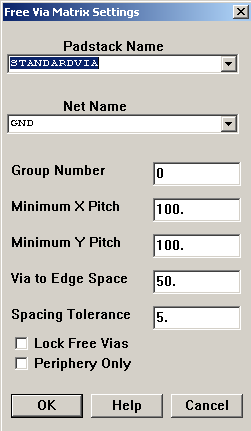
Рис. 74. Диалоговое окно Free Via Matrix Setting
В текстовой строке Minimum X Pitch устанавливается минимальное расстояние по горизонтали между столбцами свободных переходных отверстий.
В текстовой строке Minimum Y Pitch устанавливается минимальное расстояние по вертикали между строками свободных переходных отверстий.
В текстовой строке Via To Edge Space устанавливается расстояние между центром переходного отверстия и границей, связанной с ним медной области.
В текстовой строке Spacing Tolerance устанавливается допустимый допуск интервала между центром переходного отверстия и внешним краем медной области.
Установка флажка Lock Free Vias закрепляет матрицу после размещения.
Установка флажка Periphery Only позволяет размещать переходные отверстия только по границе области матрицы свободных переходных отверстий.
- Изменить установки (выбрать кнопку диалогового окна Help для объяснения опций диалогового окна), затем нажать кнопку OK.
- Выбрать команду Auto>Place, затем из всплывающего меню выбрать строку Free Via Matrix.
- Нарисовать область-выбора или выбрать область медного препятствия. Layout помещает матрицу свободных переходных отверстий (отмеченных пометками “FV”), в пределах области-выбора иди области медного препятствия. В зависимости от выбранной опции в диалоговом окне Free Via Matrix Setting , матрица заполняет или область или окружность.
